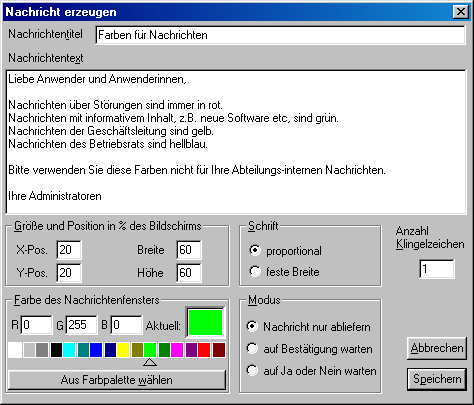6.1 Nachrichten per Dialogfenster erzeugen
Nachrichten und Abfragen sind reine Textdateien. Der Listener empfängt und
interpretiert diese Textdateien, die über das Netz an seiner eingestellten
Portnummer ankommen. Dabei ist es zunächst unerheblich,
wie die Nachrichten erstellt und abgeschickt wurden, sie müssen jedoch
einer bestimmten Syntax (siehe Anhang A.4)
genügen, um vom Listener richtig interpretiert werden zu können.
Die Nachrichten und Abfragen, die auch mit einem Editor erstellt werden
können, lassen sich am bequemsten über die Generierungsdialoge erzeugen.
6.1.1 Nachrichten mit dem Professional Caller erzeugen
Nachrichtendateien können durch Anklicken des Knopfs
Nachricht generieren in der Rubrik Nachrichten/Abfragedatei erzeugt werden.
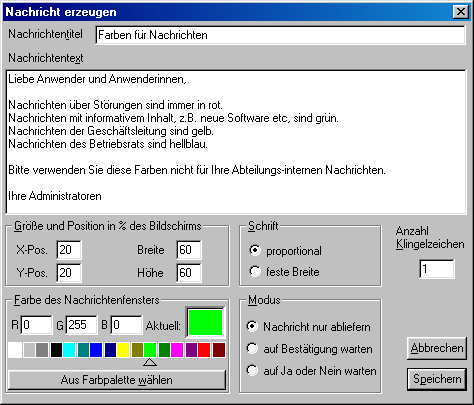
Abb. 12. Nachrichtendialog des Professional Callers
Der Nachrichtentitel erscheint als Text in der
Titelleiste des Nachrichtenfensters.
In der Rubrik Modus kann die gewünschte Reaktion des Listeners
bestimmt werden. Standard ist Nachricht nur abliefern, d.h. die Verbindung
wird sofort nach dem Abliefern wieder getrennt und die Meldung
abgeliefert ausgegeben. Die Nachricht wird so lange am Bildschirm
angezeigt, bis der Benutzer den OK-Knopf des Nachrichtenfensters
betätigt.
Die Einstellung Auf Bestätigung
warten bewirkt, dass die Verbindung so lange gehalten wird, bis der Benutzer
den OK-Knopf betätigt. Dann werden Nachrichtenfenster und Verbindung
geschlossen und die Meldung OK zurückgegeben.
Die Einstellung auf ja oder nein warten funktioniert wie oben, aber
das Nachrichtenfenster hat jetzt anstatt des OK-Knopfes einen
JA- und einen NEIN-Knopf. Je nach Reaktion des Benutzers wird
ein JA oder NEIN zurückgemeldet.
Die Option Anzahl Klingelzeichen veranlasst
den Empfängerrechner zusätzlich zur Ausgabe der eingetragenen Anzahl
an Signaltönen.
Die restlichen Optionen betreffen Farbe und Größe des
Nachrichtenfensters und sind selbsterklärend.
Der Knopf Speichern ruft den Windows-Standarddialog zum Speichern
von Dateien auf. Die Nachrichtendatei wird dann unter dem angegebenen Namen
abgelegt und im Caller-Hauptdialog als aktuelle Nachrichtendatei eingetragen.
Sie enthält genau den ASCII-Text, der an den Listener geschickt wird
und kann jederzeit wieder per Editor modifiziert werden. Die genaue Syntax
der Nachrichtendatei findet sich im Anhang.
Beim Speichern werden zusätzlich alle Einstellungen der Nachricht mit
Ausnahme des Nachrichtentextes in der
Ini-Datei des
Callers gespeichert und als Voreinstellung
für die nächste Nachricht verwendet.
|